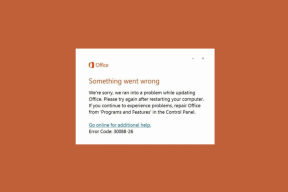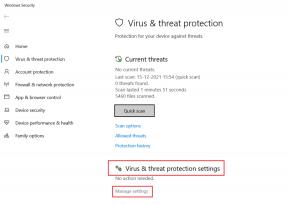Kā nomainīt savu vārdu un lietotājvārdu Facebook
Miscellanea / / April 15, 2023
Vai esat noguris no sava vecā Facebook nosaukuma un vēlaties to mainīt? Vai arī vēlaties iestatīt vai atjaunot savu Facebook lapu? Neatkarīgi no iemesla, vārdu un lietotājvārdu maiņa pakalpojumā Facebook ir salīdzinoši vienkārša un bez problēmām. Šajā rakstā mēs jums pastāstīsim, kā mainīt savu vārdu un lietotājvārdu pakalpojumā Facebook.
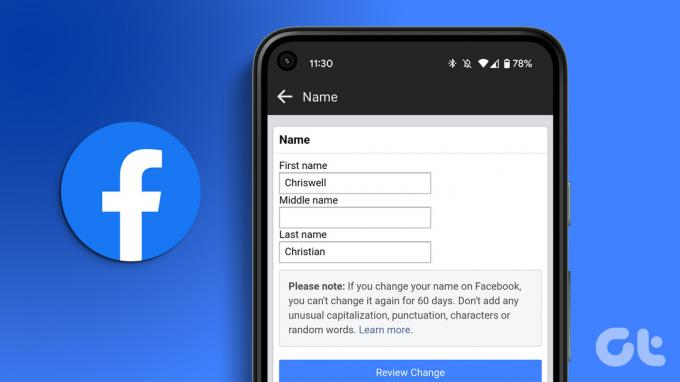
Soli pa solim mēs izskaidrosim darbības, kas saistītas ar jūsu vai jūsu maiņu biznesa lapa vārds un lietotājvārds. Pirms sākam, ir diezgan svarīgi zināt Facebook standartus un prasības lietotājvārda maiņai vai iestatīšanai. Vispirms iepazīstināsim jūs ar tiem.
Kādas ir Facebook lietotājvārda prasības
Facebook ļauj izveidot personīgos kontus un biznesa lapas, lai izveidotu savienojumu un paplašinātu savu tīklu ārpus robežām. Tomēr, pirms mainīt vārdu vai lietotājvārdu, ir svarīgi saprast Facebook prasības. Sāksim ar personīgajiem profiliem.
Personīgajiem profiliem
Facebook ir stingra vārdu piešķiršanas politika personīgajiem profiliem. Veidojot personīgo kontu, ir ļoti svarīgi izmantot vārdu, ko lietojat, kas var būt jūsu segvārds, profesionālais vārds vai pirmslaulības uzvārds.
Ir noteiktas lietas, kas jūsu Facebook lietotājvārdā nedrīkst būt, piemēram, simboli, cipari, dīvaini lielo burtu lietojumi, kas atkārtojas rakstzīmes, pieturzīmes, rakstzīmes no vairākām valodām, vārdi vai frāzes vai (vissvarīgākais) citas valodas nosaukums persona.
Uzņēmumam/zīmolu lapām
Uzņēmuma/zīmola lapas gadījumā lapas administrators var mainīt savu lietotājvārdu uz kaut ko unikālu un vismaz piecas rakstzīmes garu. Lietotājvārdā var būt tikai cipari, burti un punktu pieturzīmes, un, pats galvenais, tam ir jāseko Facebook pakalpojumu sniegšanas noteikumi.
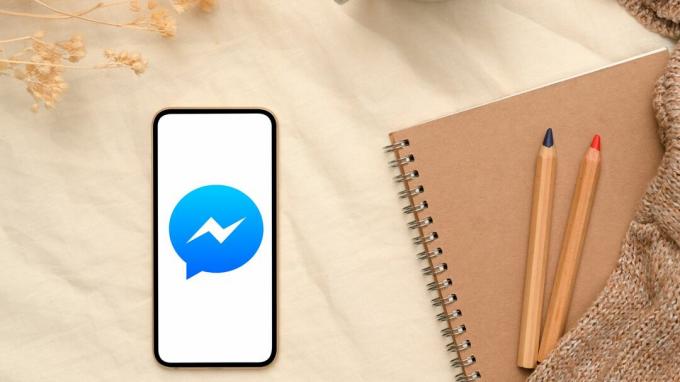
Tas nozīmē, ka ir jāzina atšķirība starp vārda un lietotājvārda maiņu. Plašā nozīmē nosaukums, ko izmantojat, lai izveidotu savu kontu vai uzņēmuma/zīmola lapu, atspoguļo jūsu vai jūsu zīmola identitāti pakalpojumā Facebook. Tātad vārda maiņa nozīmē jūsu identitātes maiņu.
No otras puses, lietotājvārda maiņa ietekmē tikai jūsu Facebook profila vai lapas tīmekļa adresi, tādējādi atvieglojot to atrašanu vai kopīgošanu ar citiem. Ar šo izpratni sāksim mainīt Facebook nosaukumus.
Kā nomainīt savu vārdu Facebook
Neatkarīgi no tā, vai vēlaties rediģēt savu vārdu, uzvārdu vai pat segvārdu, Facebook nodrošina vienkāršu procesu šo atjauninājumu veikšanai. Tomēr ir svarīgi atzīmēt, ka jūs varat mainīt savu Facebook vārdu tikai ik pēc 60 dienām. Veiciet tālāk norādītās darbības.
Uz darbvirsmas
1. darbība: atveriet Facebook savā vēlamajā pārlūkprogrammā un piesakieties ar saviem akreditācijas datiem.
Dodieties uz Facebook

2. darbība: noklikšķiniet uz sava profila attēla augšējā labajā stūrī.

3. darbība: nolaižamajā izvēlnē atlasiet Iestatījumi un konfidencialitāte.

4. darbība: atlasiet Iestatījumi.

5. darbība: sadaļā “Vispārīgie profila iestatījumi” blakus nosaukumam noklikšķiniet uz Rediģēt.

6. darbība: ierakstiet savu vārdu vai veiciet nepieciešamās izmaiņas savā Facebook nosaukumā un noklikšķiniet uz Pārskatīt izmaiņas.

7. darbība: Visbeidzot ievadiet savu paroli teksta laukā un atlasiet Saglabāt izmaiņas.

Tieši tā. Pēc pārskatīšanas jūsu Facebook parādāmais vārds tiek mainīts, un jūsu jaunais vai mainītais vārds būs redzams visur. Dažkārt var paiet laiks, lai izmaiņas stātos spēkā; tāpēc esiet pacietīgi.
Padoms: Arī mācīties kā Facebook atrast saglabātos un ar Patīk atzīmētos spoles.
Tālrunī
Facebook nosaukumu maiņa, izmantojot Facebook mobilo lietotni, ir vienkārša. Faktiski darbības ir vienādas Android vai iOS ierīcēm. Tomēr atkarībā no jūsu demogrāfiskajiem datiem opcijas var mainīties. Izpildiet tālāk minētās darbības.
1. darbība: palaidiet Facebook lietotni savā Android vai iOS ierīcē.

2. darbība: pieskarieties trīs horizontālo līniju ikonai augšpusē.

3. darbība: izvēlnes ekrānā ritiniet līdz apakšai un atlasiet Iestatījumi un konfidencialitāte.

4. darbība: nolaižamajā izvēlnē atlasiet Iestatījumi.
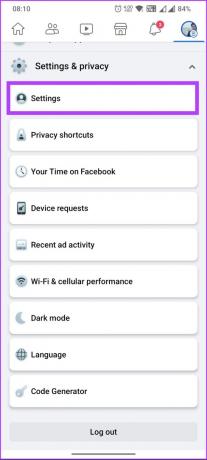
5. darbība: jaunajā ekrānā sadaļā Konts pieskarieties Personiskā informācija un pēc tam Vārds.
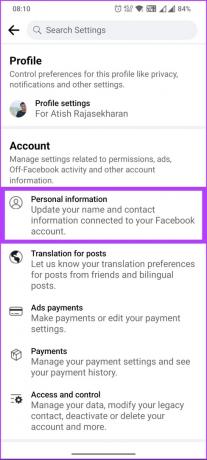
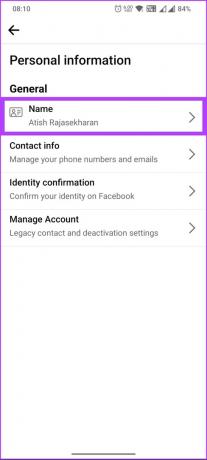
6. darbība: Tagad ierakstiet vai mainiet savu vārdu un atlasiet Pārskatīt izmaiņas.
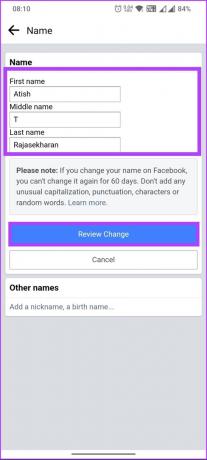
7. darbība: izvēlieties veidu, kā parādīt savu vārdu, ievadiet paroli un pieskarieties pie Saglabāt izmaiņas.

Lūdzu. Jūs esat veiksmīgi un viegli mainījis savu Facebook vārdu. Kad tas tiks pārskatīts un apstiprināts, izmaiņas redzēsit visās ierīcēs. Ja tas nav jūsu profila vārds, bet gan jūsu Facebook lapas nosaukums, turpiniet lasīt.
Izlasi arī: Kā saistīt Instagram ar Facebook lapu un profilu
Kā rediģēt savas Facebook lapas nosaukumu
Ne tikai personīgā konta parādāmais vārds, bet arī Facebook ļauj mainīt uzņēmuma lapas nosaukumu. Un nē, nesaņem savīti; lapas nosaukuma maiņa neietekmē tās lietotājvārdu.
Tomēr, pirms sākat mainīt lapas nosaukumu, pārliecinieties, vai nosaukums, kuru izvēlaties izmantot, precīzi atspoguļo lapas tēmu un nepārkāpj Facebook. lapas nosaukumu standarti. Tiklīdz jūsu pieprasītā vārda maiņa ir apstiprināta, jūs to nevarēsit mainīt 7 dienas, un šajā laikā jūs nevarēsit atsaukt lapas publicēšanu.
Uz darbvirsmas
1. darbība: atveriet Facebook vēlamajā pārlūkprogrammā un piesakieties ar saviem akreditācijas datiem.
Dodieties uz Facebook

2. darbība: noklikšķiniet uz sava profila attēla augšējā labajā stūrī.

3. darbība: nolaižamajā izvēlnē noklikšķiniet uz Skatīt visus profilus.

4. darbība: Tagad atlasiet lapu, kuras nosaukumu vēlaties mainīt.

Jūs redzēsit ekrānu, kurā teikts: “Pāreja uz [Facebook Name]”. Kad esat pārslēgts, veiciet tālāk norādītās darbības.
5. darbība: noklikšķiniet uz sava profila attēla augšējā labajā stūrī.

6. darbība: nolaižamajā izvēlnē atlasiet Iestatījumi un konfidencialitāte.

7. darbība: atlasiet Iestatījumi.

8. darbība: sadaļā Vispārīgie profila iestatījumi noklikšķiniet uz Rediģēt blakus nosaukumam.

9. darbība: ierakstiet savu vārdu vai veiciet nepieciešamās izmaiņas savā Facebook nosaukumā un noklikšķiniet uz Pārskatīt izmaiņas.
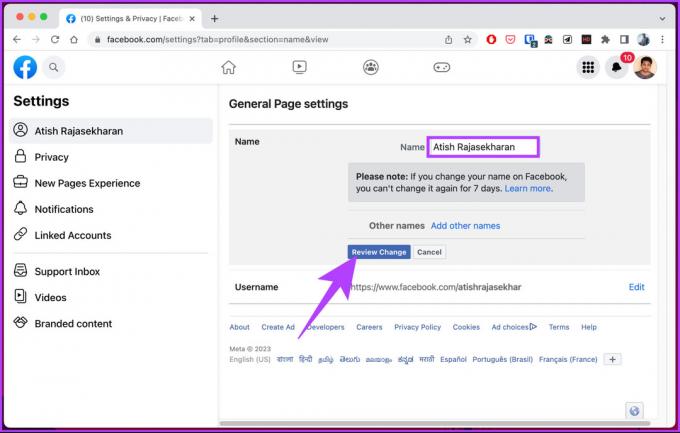
10. darbība: Visbeidzot ievadiet savu paroli teksta laukā un atlasiet Pieprasīt maiņu.

Facebook mobilajā lietotnē
Facebook ļauj mainīt lapas nosaukumu mobilajās ierīcēs, un darbības ir vienādas Android vai iOS ierīcēm. Tomēr ir svarīgi ņemt vērā, ka pogu izvietojums vai opcijas var mainīties atkarībā no jūsu demogrāfiskajiem datiem. Izpildiet tālāk minētās darbības.
1. darbība: palaidiet Facebook lietotni.
2. darbība: pieskarieties trīs horizontālo līniju ikonai augšpusē.

3. darbība: Izvēlnes ekrānā pieskarieties parādītajiem profiliem blakus sava profila nosaukumam un apakšējā lapā izvēlieties lapu, kurai vēlaties mainīt parādāmo nosaukumu.

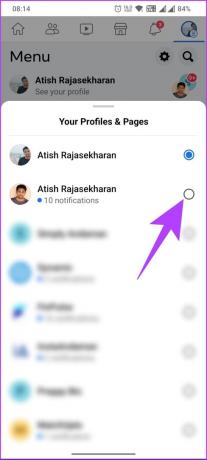
Jūs redzēsit ekrānu, kurā teikts: “Pāreja uz [Facebook Name]”. Kad esat pārslēgts, veiciet tālāk norādītās darbības.
4. darbība: pieskarieties trīs horizontālo līniju ikonai augšpusē.
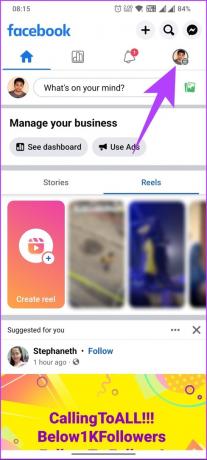
5. darbība: izvēlnes ekrānā ritiniet līdz apakšai un atlasiet Iestatījumi un konfidencialitāte.
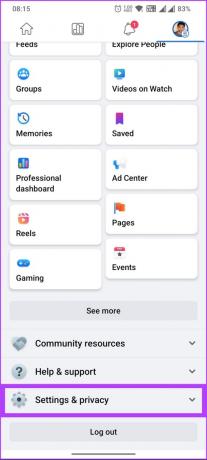
6. darbība: nolaižamajā izvēlnē atlasiet Iestatījumi.
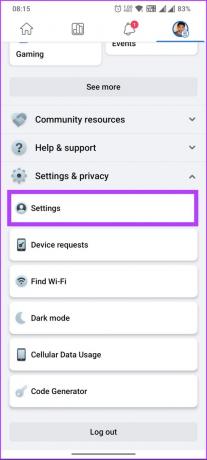
7. darbība: jaunajā ekrānā pieskarieties Lapas iestatījumi un pēc tam Nosaukums.


8. darbība: Tagad ierakstiet vai mainiet savu vārdu un atlasiet Pārskatīt izmaiņas.
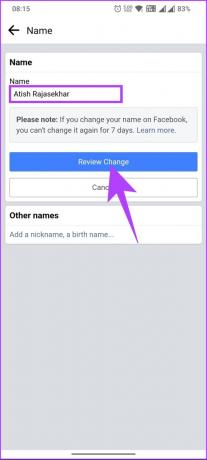
9. darbība: Visbeidzot ievadiet savu paroli un pieskarieties pie Saglabāt izmaiņas.
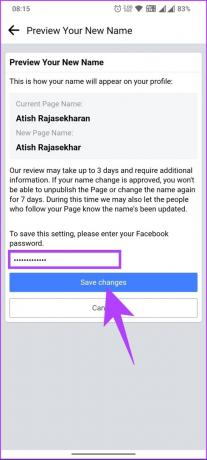
Lūdzu. Tiklīdz nosaukumu apstiprinās Facebook komanda, izmaiņas stāsies spēkā. Tagad, kad zināt, kā mainīt savu Facebook kontu vai lapas nosaukumu, mainīsim lietotājvārdus.
Kā nomainīt Facebook lietotājvārdu personīgajam kontam
Tomēr Facebook ļauj iestatīt savu lietotājvārdu tikai vienu reizi. Un atšķirībā no vārdu maiņas jūs nevarat mainīt savus Facebook lietotājvārds no Facebook mobilās lietotnes. Tātad, ja esat jauns vai vēl neesat iestatījis savu lietotājvārdu, izpildiet tālāk sniegtos norādījumus.
Piezīme: Facebook var neļaut jums izveidot vai iestatīt lietotājvārdu jaunai lapai, ja nesen esat izveidojis vairākas jaunas lapas.
1. darbība: atveriet Facebook vēlamajā pārlūkprogrammā un piesakieties ar saviem akreditācijas datiem.
Dodieties uz Facebook

2. darbība: noklikšķiniet uz sava profila attēla augšējā labajā stūrī.

3. darbība: nolaižamajā izvēlnē atlasiet Iestatījumi un konfidencialitāte.

4. darbība: atlasiet Iestatījumi.

5. darbība: sadaļā Vispārīgie profila iestatījumi noklikšķiniet uz Rediģēt blakus lietotājvārdam.
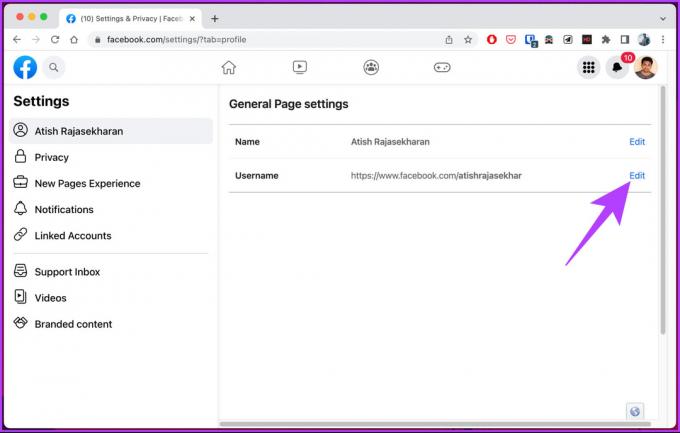
6. darbība: ievadiet vēlamo lietotājvārdu un, ja tajā ir rakstīts “Lietotājvārds ir pieejams”, noklikšķiniet uz Saglabāt izmaiņas.
Piezīme: ja ir rakstīts “Lietotājvārds nav pieejams”, jums ir jāmaina vai jāpielāgo savs lietotājvārds un jāpārbauda vēlreiz. Šo obligāto šķērsli nevar apiet.

Tieši tā. Turpmāk jūsu konts tiks identificēts pēc šī unikālā lietotājvārda. Tagad, ja vēlaties mainīt savas Facebook lapas lietotājvārdu, pārejiet pie nākamās metodes.
Kā nomainīt Facebook lietotājvārdu uzņēmuma kontam
Facebook lietotājvārda maiņa uzņēmuma kontam neatšķiras no personīgā profila lietotājvārda maiņas. Izpildiet tālāk minētos norādījumus.
1. darbība: atveriet Facebook vēlamajā pārlūkprogrammā un piesakieties ar saviem akreditācijas datiem.
Dodieties uz Facebook

2. darbība: noklikšķiniet uz sava profila attēla augšējā labajā stūrī.

3. darbība: nolaižamajā izvēlnē noklikšķiniet uz Skatīt visus profilus.

4. darbība: atlasiet lapu, kuras nosaukumu vēlaties mainīt.

Jūs redzēsit ekrānu, kurā teikts: “Pāreja uz [Facebook Name]”. Kad esat pārslēgts, veiciet tālāk norādītās darbības.
5. darbība: noklikšķiniet uz sava profila attēla augšējā labajā stūrī.

6. darbība: nolaižamajā izvēlnē atlasiet Iestatījumi un konfidencialitāte.

7. darbība: atlasiet Iestatījumi.

8. darbība: sadaļā Vispārīgie profila iestatījumi noklikšķiniet uz Rediģēt blakus lietotājvārdam.

9. darbība: ievadiet vēlamo lietotājvārdu un, ja tajā ir rakstīts “Lietotājvārds ir pieejams”, noklikšķiniet uz Saglabāt izmaiņas.
Piezīme: ja ir rakstīts “Lietotājvārds nav pieejams”, mainiet vai pielāgojiet savu lietotājvārdu un pārbaudiet vēlreiz. Šo kļūdu nevar apiet.

Tur jums tas ir. Jūsu Facebook lapas lietotājvārds ir mainīts. Ja jums ir kādi jautājumi, kurus mēs palaidām garām, skatiet nākamo sadaļu.
Bieži uzdotie jautājumi par Facebook lietotājvārda maiņu
Viens no visizplatītākajiem iemesliem, kāpēc nevarat mainīt savu Facebook vārdu, ir tas, ka Facebook ļauj mainīt lietotājvārdu tikai reizi 60 dienās. Tātad, ja esat jau mainījis savu lietotājvārdu šajā laika posmā, jums būs jāgaida šis periods.
Turklāt, ja jūsu vēlamais vārds pārkāpj Facebook vadlīnijas, jūs nevarat izmantot jauno nosaukumu.
Ja iepriekš savam Facebook kontam esat iestatījis lietotājvārdu, diemžēl nav oficiāla veida, kā to mainīt. Kamēr varat mēģināt sazināties Facebook atbalsts lai saņemtu palīdzību, ir svarīgi ņemt vērā, ka iespēja atkārtoti nomainīt lietotājvārdu ir maza.
Jā, Facebook ļauj vairākiem lietotājiem lietot vienu un to pašu vārdu. Tomēr katram lietotājam ir jābūt unikālam lietotājvārdam, kas ir personalizēts URL, kas tiek parādīts jūsu tīmekļa pārlūkprogrammas adreses joslā pēc “facebook.com/”. Tātad, lai gan diviem lietotājiem var būt vienāds vārds, viņiem būs atšķirīgi lietotājvārdi.
Atsvaidziniet savu Facebook kontu
Tagad, kad zināt, kā mainīt savu vārdu un lietotājvārdu pakalpojumā Facebook, varat atjaunināt sava profila informāciju, padarīt to profesionālāku vai sākt no jauna. Iespējams, vēlēsities arī lasīt kā nomainīt savu lietotājvārdu Instagram.